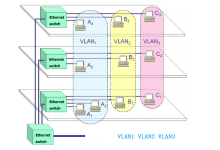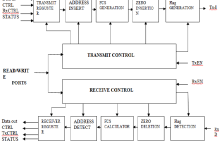شرح الطبقة الثانية (Data Link Layer) في نموذج OSI
تُعد الطبقة الثانية، أو طبقة ربط البيانات (Data Link Layer)، إحدى الركائز الأساسية لنموذج الربط البيني للأنظمة المفتوحة (OSI Model). يُعتبر هذا النموذج إطارًا مرجعيًا لتوحيد عملية الاتصال بين الأجهزة المختلفة في الشبكات. تهدف طبقة ربط البيانات إلى ضمان نقل البيانات بين الأجهزة المتصلة على نفس الشبكة بشكل موثوق وخالٍ من الأخطاء.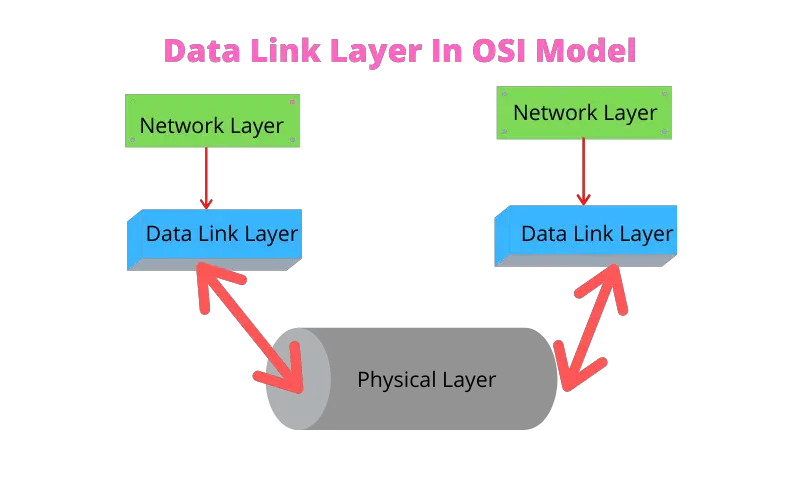
وظيفة الطبقة الثانية في نموذج OSI
تتمثل الوظيفة الأساسية لطبقة ربط البيانات في توفير وسيلة لنقل البيانات من جهاز إلى آخر داخل نفس الشبكة المحلية (LAN). تشمل المهام الرئيسية لهذه الطبقة:
-
شرح أنواع الـ Vlan و أرقام شبكات الـ Vlan02/01/2025
-
شرح BGP Synchronization14/11/2023
- التجزئة وتجميع البيانات (Framing):
تقوم الطبقة بتقسيم البيانات القادمة من الطبقة الأعلى (Network Layer) إلى وحدات صغيرة تُعرف بالإطارات (Frames). يتم إضافة معلومات التحكم مثل العناوين والبيانات التعريفية إلى الإطار لضمان معالجته بشكل صحيح. - كشف وتصحيح الأخطاء (Error Detection and Correction):
تحتوي الإطارات على آليات لفحص الأخطاء، مثل استخدام أكواد التحقق (Checksum) التي تُستخدم للكشف عن الأخطاء التي قد تحدث أثناء انتقال البيانات عبر الوسيط المادي. - التحكم في التدفق (Flow Control):
يتم تنظيم تدفق البيانات بين الأجهزة لمنع حدوث ازدحام أو فقدان للإطارات عند اختلاف سرعة الإرسال بين الأجهزة. - التحكم في الوصول إلى الوسيط (Media Access Control – MAC):
تحدد الطبقة كيفية وصول الأجهزة المختلفة إلى الوسيط المادي (مثل الكابلات أو الموجات اللاسلكية) لضمان نقل البيانات دون تصادم. - العنونة المادية (Physical Addressing):
تستخدم الطبقة عناوين MAC لتحديد الأجهزة الفردية داخل الشبكة المحلية.
تقسيم طبقة ربط البيانات
تنقسم الطبقة إلى قسمين فرعيين، ولكل منهما وظائف محددة:
- التحكم في الوصول إلى الوسيط (MAC – Media Access Control):
- يتعامل هذا القسم مع التحكم في كيفية إرسال الإطارات عبر الوسيط المادي.
- يحدد بروتوكولات مثل Ethernet، Wi-Fi، وToken Ring.
- يتأكد من أن الأجهزة المتعددة تستطيع مشاركة نفس الوسيط المادي بكفاءة.
- التحكم في الربط المنطقي (LLC – Logical Link Control):
- مسؤول عن توفير واجهة بين الطبقة الثانية والطبقة الثالثة (Network Layer).
- يدير التحقق من الأخطاء والتحكم في التدفق.
- يدعم البروتوكولات المتعددة التي تعمل على نفس الوسيط المادي.
وظائف الطبقة الثانية بالتفصيل
1. التجزئة وتجميع البيانات (Framing)
يتم تقسيم البيانات القادمة من الطبقة الثالثة إلى إطارات. يحتوي كل إطار على:
- رأس الإطار (Frame Header): يشمل معلومات مثل عنوان المصدر وعنوان الوجهة.
- الحمولة (Payload): البيانات الفعلية المُرسلة من الطبقة الأعلى.
- ذيل الإطار (Frame Trailer): يشمل معلومات مثل أكواد كشف الأخطاء.
2. كشف الأخطاء وتصحيحها (Error Detection and Correction)
توفر الطبقة تقنيات للتحقق من صحة البيانات:
- Cyclic Redundancy Check (CRC): تُستخدم للكشف عن الأخطاء.
- Acknowledgment: تُرسل إشعارات للتأكيد على استلام الإطارات بنجاح أو طلب إعادة الإرسال.
3. التحكم في التدفق (Flow Control)
- يضمن عدم إرسال البيانات بسرعة تتجاوز قدرة الاستقبال لدى الجهاز الوجهة.
- يُطبق من خلال تقنيات مثل Sliding Window Protocol.
4. العنونة المادية (Physical Addressing)
- يتم تحديد الأجهزة باستخدام عناوين MAC، وهي عناوين فريدة مكونة من 48 بت.
- يتم تضمين هذه العناوين في رأس الإطار لضمان وصول البيانات إلى الجهاز الصحيح.
5. التحكم في الوصول إلى الوسيط (Media Access Control)
- يعتمد على نوع الوسيط المادي.
- أمثلة على بروتوكولات MAC:
- CSMA/CD (Carrier Sense Multiple Access with Collision Detection): يُستخدم في Ethernet السلكية.
- CSMA/CA (Carrier Sense Multiple Access with Collision Avoidance): يُستخدم في الشبكات اللاسلكية.
البروتوكولات المستخدمة في الطبقة الثانية
- Ethernet:
- أحد أشهر بروتوكولات الطبقة الثانية.
- يعتمد على تقنية CSMA/CD.
- يُستخدم في الشبكات المحلية السلكية.
- Wi-Fi:
- يُستخدم في الشبكات اللاسلكية.
- يعتمد على تقنية CSMA/CA.
- PPP (Point-to-Point Protocol):
- يُستخدم في الاتصالات بين نقطتين، مثل الاتصال بين جهاز كمبيوتر ومزود خدمة الإنترنت.
- HDLC (High-Level Data Link Control):
- بروتوكول اتصال يعتمد على التحكم في التدفق وتصحيح الأخطاء.
- Frame Relay:
- يُستخدم في شبكات WAN لنقل البيانات بسرعة عالية.
أمثلة على عمل الطبقة الثانية
مثال 1: نقل البيانات عبر Ethernet
- يقوم جهاز الإرسال بتقسيم البيانات إلى إطارات وإضافة عنوان MAC للجهاز الوجهة.
- يتم إرسال الإطار عبر الكابل.
- يستخدم الجهاز المستقبل عنوان MAC الخاص به للتحقق من أن البيانات موجهة إليه.
- يتحقق من الأخطاء ويُرسل إشعارًا إذا تم الاستلام بنجاح.
مثال 2: نقل البيانات عبر شبكة لاسلكية
- يقوم الجهاز بإرسال إشارة للاستفسار عن الوسيط المادي.
- يتجنب الاصطدام باستخدام بروتوكول CSMA/CA.
- يتم إرسال الإطار عبر الإشارة اللاسلكية مع تضمين عنوان MAC.
- يتأكد الجهاز الوجهة من استلام الإطار الصحيح.
تحديات الطبقة الثانية
- التصادمات (Collisions): تحدث عندما تحاول أجهزة متعددة إرسال البيانات في نفس الوقت.
- الأخطاء في الوسيط المادي: مثل التداخل الكهرومغناطيسي في الشبكات اللاسلكية.
- الأمان: يمكن أن تكون عناوين MAC عرضة للتزوير (MAC Spoofing).
- إدارة الشبكة: يتطلب التحكم في التدفق وإعادة الإرسال موارد إضافية.
تقنيات تحسين أداء الطبقة الثانية
- تقنيات التبديل (Switching):
- تُستخدم أجهزة التبديل (Switches) لتوجيه الإطارات إلى الوجهة الصحيحة وتقليل التصادمات.
- تقنيات التشفير:
- تُستخدم بروتوكولات مثل WPA3 لتأمين الشبكات اللاسلكية.
- تقنيات تقسيم الشبكات:
- تقسيم الشبكة إلى أقسام أصغر باستخدام VLANs.
العلاقة مع الطبقات الأخرى
- الطبقة الأولى (Physical Layer): تعتمد طبقة ربط البيانات على الطبقة الفيزيائية لنقل الإشارات.
- الطبقة الثالثة (Network Layer): توفر طبقة ربط البيانات البيانات المطلوبة لتمكين التوجيه على مستوى الشبكة.
أهمية طبقة ربط البيانات في الشبكات الحديثة
مع التقدم التكنولوجي وزيادة الاعتماد على الشبكات في جميع جوانب الحياة، أصبحت طبقة ربط البيانات أكثر أهمية من أي وقت مضى. تلعب هذه الطبقة دورًا حاسمًا في تمكين العمليات الأساسية للشبكات الحديثة، مثل إدارة حركة المرور في الشبكات السلكية واللاسلكية، وتوفير الاتصال السلس بين الأجهزة المختلفة، وضمان سلامة البيانات أثناء النقل.
1. دورها في تحسين الأداء الشبكي
- تقليل الازدحام: باستخدام أجهزة مثل المحولات (Switches) وبروتوكولات التحكم في الوصول، يمكن تنظيم حركة المرور ومنع ازدحام البيانات.
- التعامل مع الأخطاء: توفر الطبقة آليات فعالة لاكتشاف الأخطاء وإعادة إرسال البيانات المفقودة دون الحاجة إلى تدخل الطبقات العليا.
2. التكامل مع الشبكات اللاسلكية
مع الانتشار الواسع للشبكات اللاسلكية، أصبحت طبقة ربط البيانات ضرورية لضمان الاتصال الموثوق وإدارة الوصول إلى الوسيط اللاسلكي. يُعد بروتوكول IEEE 802.11 (Wi-Fi) مثالًا رئيسيًا على كيفية تطبيق طبقة ربط البيانات في الشبكات اللاسلكية.
3. الأمن السيبراني
تلعب الطبقة دورًا في تأمين الشبكات من خلال استخدام بروتوكولات مثل WPA وWPA2 لتشفير البيانات وحمايتها من الاختراقات والهجمات.
التحديات التي تواجه طبقة ربط البيانات
على الرغم من أهمية طبقة ربط البيانات، فإنها تواجه عدة تحديات يجب التغلب عليها لضمان أداء الشبكة بكفاءة:
1. التعامل مع الأخطاء الكبيرة
- الأخطاء الناتجة عن التلف الفيزيائي للوسيط المادي أو التداخل اللاسلكي قد تؤدي إلى فقدان البيانات أو تلفها.
2. زيادة الحمل على البروتوكولات
- مع توسع الشبكات وزيادة عدد الأجهزة المتصلة، يتعين على الطبقة التعامل مع كميات هائلة من البيانات دون التأثير على الأداء.
3. الهجمات الإلكترونية
- تشمل التحديات الأمنية التي تواجه الطبقة هجمات انتحال عناوين MAC (MAC Spoofing) أو هجمات حجب الخدمة (DoS) على الشبكات المحلية.
4. التوافق مع التقنيات الجديدة
- مع تطور تقنيات الشبكات مثل 5G وإنترنت الأشياء (IoT)، يجب أن تكون طبقة ربط البيانات قادرة على التكيف مع احتياجات الاتصال الحديثة.
أمثلة عملية لتطبيقات طبقة ربط البيانات
1. الشبكات المحلية السلكية (LAN)
- تُستخدم البروتوكولات مثل Ethernet لنقل البيانات بين الأجهزة المتصلة بنفس الشبكة.
- يتم تقسيم الشبكة باستخدام أجهزة مثل المحولات لتقليل التصادمات وتحسين الأداء.
2. الشبكات اللاسلكية (WLAN)
- تُستخدم تقنيات مثل Wi-Fi لتوفير اتصال لاسلكي بين الأجهزة المختلفة.
- تعتمد الطبقة على بروتوكولات مثل CSMA/CA لضمان نقل البيانات دون تصادم.
3. الشبكات واسعة النطاق (WAN)
- تُستخدم بروتوكولات مثل Frame Relay وMPLS في الشبكات التي تربط مواقع جغرافية متعددة.
4. الاتصالات عبر الإنترنت
- تُعتبر طبقة ربط البيانات مسؤولة عن إدارة الاتصال بين الأجهزة الموصولة بنفس الشبكة، مما يسمح بتوجيه البيانات بشكل صحيح عبر الإنترنت.
تطور طبقة ربط البيانات عبر الزمن
1. البدايات الأولى
- في السبعينيات والثمانينيات، كانت طبقة ربط البيانات بسيطة نسبيًا، حيث تم استخدام بروتوكولات مثل HDLC وPPP لتوفير اتصال موثوق.
2. التوسع في التسعينيات
- مع نمو الشبكات المحلية، أصبح Ethernet المعيار الأساسي للطبقة الثانية، حيث وفر سرعة وثباتًا عاليين.
3. القرن الحادي والعشرون
- ظهرت تقنيات متقدمة مثل الشبكات الافتراضية VLANs، التي تتيح تقسيم الشبكات إلى أجزاء أصغر لتحسين الأمن وإدارة البيانات.
4. الحاضر والمستقبل
- اليوم، تعمل الطبقة الثانية جنبًا إلى جنب مع تقنيات الشبكات اللاسلكية مثل Wi-Fi 6 و5G، لتوفير اتصال سريع ومستقر.
- التركيز المستقبلي يشمل تحسين الأمن ودعم العدد الهائل من الأجهزة المتصلة في عالم إنترنت الأشياء (IoT).
العلاقة بين طبقة ربط البيانات والتقنيات السحابية
مع الانتقال المتزايد إلى الحوسبة السحابية، أصبحت طبقة ربط البيانات تلعب دورًا رئيسيًا في توفير الاتصال بين مراكز البيانات والخوادم. تُعد البروتوكولات مثل Ethernet وVXLAN جزءًا لا يتجزأ من شبكات السحابة.
أمثلة على دورها:
- إدارة حركة المرور في مراكز البيانات: تُستخدم الطبقة الثانية لتوجيه البيانات بين الخوادم في نفس مركز البيانات.
- دعم الشبكات الافتراضية: تُتيح بروتوكولات مثل VLAN تقسيم الشبكة إلى أقسام افتراضية لزيادة الكفاءة والأمان.
مقارنة بين طبقة ربط البيانات وطبقات أخرى في OSI
| الميزة | طبقة ربط البيانات (Data Link Layer) | طبقة الشبكة (Network Layer) | الطبقة الفيزيائية (Physical Layer) |
|---|---|---|---|
| العنونة | عناوين MAC | عناوين IP | لا يوجد عنونة |
| الاستخدام | نقل البيانات داخل الشبكة المحلية | التوجيه بين الشبكات المختلفة | إرسال الإشارات عبر الوسيط المادي |
| الأخطاء | كشف وتصحيح الأخطاء في الإطارات | اكتشاف الأخطاء دون تصحيحها | لا تكتشف الأخطاء |
| البروتوكولات | Ethernet، Wi-Fi | IPv4، IPv6 | USB، Bluetooth |
المزيد من المعلومات

في إطار نموذج OSI، يتمثل طبقة ربط البيانات (Data Link Layer) في الطبقة الثانية، وتلعب دوراً بارزاً في تسهيل وتنظيم تداول البيانات بين الأجهزة المتصلة في الشبكات. إن فهم الوظائف والمكونات والعمليات المرتبطة بطبقة ربط البيانات يعزز فهمنا لكيفية تحقيق التواصل الفعال في بنية الشبكات.
في البداية، يُمكن تقسيم طبقة ربط البيانات إلى قسمين رئيسيين: القسم الأسفل المعروف باسم LLC (Logical Link Control) والقسم الأعلى المعروف باسم MAC (Media Access Control). يعتبر القسم الأول مسؤولاً عن التحكم في الوصول المنطقي للشبكة، بينما يدير القسم الثاني عمليات التحكم في وصول وسائط النقل.
تتعامل طبقة ربط البيانات مع مشكلات توجيه الإطارات (Frames) عبر الوسائط الفيزيائية، وتقوم بتجزئة البيانات إلى إطارات صغيرة يسهل نقلها وتجميعها. يتم تحديد العناوين الفيزيائية (MAC addresses) في هذه الطبقة، وهي تعمل على التحقق من الأخطاء وإعادة إرسال الإطارات إذا لزم الأمر.
يمكن تقسيم وظائف طبقة ربط البيانات إلى عدة جوانب أساسية، بما في ذلك توفير خدمات التحكم في الوصول إلى الوسائط، وتجزئة البيانات، وإدارة التدفق (Flow Control)، والكشف عن الأخطاء وإصلاحها، وتحديد الهوية الفيزيائية للأجهزة.
فيما يتعلق بعمليات التحكم في الوصول إلى الوسائط، تستخدم طبقة ربط البيانات أنماطًا مختلفة مثل CSMA/CD (Carrier Sense Multiple Access with Collision Detection) أو CSMA/CA (Carrier Sense Multiple Access with Collision Avoidance) لتنظيم الوصول إلى الوسائط بفعالية.
علاوة على ذلك، تقدم هذه الطبقة خدمات التحكم في التدفق لضمان أن تكون معدلات نقل البيانات متسقة وتلبي احتياجات الأجهزة. ويتم تحديد هويات العناوين الفيزيائية (MAC addresses) في هذه الطبقة، وهي تلعب دوراً حاسماً في تحديد مصدر ووجهة البيانات.
في ختام الأمر، يظهر أن طبقة ربط البيانات هي حجر الأساس الذي يمكن من خلاله بناء تفاعل فعّال وآمن بين الأجهزة في بنية الشبكة، وتكمن أهميتها في توفير وسيلة فعّالة وفعّالة لتداول البيانات في البيئات الشبكية المعاصرة.
دعنا نقوم بتوسيع فهمنا لطبقة ربط البيانات في إطار نموذج OSI بمزيد من التفاصيل. يعد تحديد وتوفير الخدمات المناسبة للطبقة الفوقية (Upper Layer) أحد جوانب أساسية للتفاعل السلس داخل الشبكة.
في سياق الطبقة الأسفل، LLC (Logical Link Control) تتحكم في إدارة الربط المنطقي بين الأجهزة. هذا يعني تقديم الخدمات المثلثة الأساسية: الاتصال الفعّال وإدارة الأخطاء وضبط التدفق. تسمح هذه الخدمات بتأكيد استلام الإطارات، وفي حالة حدوث أخطاء، تقدم وحدة الربط المنطقي خيارات لإعادة الإرسال.
فيما يتعلق بالطبقة العليا، MAC (Media Access Control) يدير عمليات التحكم في الوصول إلى الوسائط الفيزيائية. تعتمد هذه الطبقة على تعيين عناوين فريدة (MAC addresses) لكل جهاز متصل بالشبكة. هذا يسهل توجيه الإطارات إلى الجهاز المحدد في الشبكة. يعمل نظام التحكم في الوصول على تنظيم الوصول إلى الوسائط، ومن ثم يقوم بحل المشاكل المحتملة مثل التصادمات (Collisions).
قد يستخدم العديد من البروتوكولات في طبقة ربط البيانات، منها HDLC (High-Level Data Link Control) وPPP (Point-to-Point Protocol) ومشتقات إيثرنت (Ethernet)، وكلها تقدم وظائف مختلفة وتكنولوجيات مختلفة لضمان فعالية التواصل.
علاوة على ذلك، يتميز البعض بتقديم خدمات إضافية مثل تأمين الاتصالات (باستخدام تقنيات مثل VLANs) وتحسين أداء الشبكة (باستخدام تقنيات مثل Spanning Tree Protocol).
يجدر بالذكر أن الابتكارات المستمرة في هذا المجال تعزز قدرة طبقة ربط البيانات على التكيف مع التحديات المتزايدة للشبكات الحديثة، سواء كان ذلك من خلال دمج التقنيات اللاسلكية أو تطوير بروتوكولات جديدة لتحسين أمان البيانات وأداء الشبكة.
الخلاصة

في الختام، يظهر أن طبقة ربط البيانات في إطار نموذج OSI تلعب دورًا أساسيًا في تمكين التواصل الفعال والآمن بين الأجهزة في شبكات الحواسيب. تعمل هذه الطبقة على توفير واجهة فعّالة بين الطبقات الفوقية ووسائط النقل الفيزيائية، وتقوم بتوفير خدمات متقدمة مثل التحكم في الوصول إلى الوسائط، وتجزئة البيانات، وإدارة التدفق، والكشف عن الأخطاء.
في هذا السياق، تُعتبر LLC (Logical Link Control) و MAC (Media Access Control) أجزاءً أساسية من طبقة ربط البيانات، حيث تقوم LLC بإدارة الربط المنطقي وتقديم خدمات التحكم في الوصول، بينما يدير MAC عمليات التحكم في الوصول إلى الوسائط الفيزيائية.
المفهوم الشامل لطبقة ربط البيانات يمكن أن يساهم بشكل كبير في تحسين أداء وأمان الشبكات، ويعتبر فحص معايير وبروتوكولات هذه الطبقة جزءًا أساسيًا من تصميم وصيانة البنية التحتية للشبكات الحديثة.
في نهاية المطاف، يظهر أن فهم الوظائف والتفاصيل التقنية لطبقة ربط البيانات يمثل خطوة أساسية نحو بناء وصيانة شبكات فعّالة وقادرة على مواكبة التطورات التكنولوجية المستمرة في عالم الاتصالات وتبادل البيانات.
تُعد طبقة ربط البيانات القلب النابض لنقل البيانات داخل الشبكات. بفضل ميزاتها مثل التجزئة، التحكم في التدفق، والعنونة المادية، تُعتبر هذه الطبقة جزءًا لا غنى عنه لضمان الاتصالات السريعة والموثوقة بين الأجهزة. مع تطور التكنولوجيا وزيادة الاعتماد على الشبكات، ستواصل هذه الطبقة لعب دور محوري في تحسين أداء الشبكات وتلبية احتياجات المستقبل.
تُعتبر طبقة ربط البيانات (Data Link Layer) العمود الفقري لتنسيق وإدارة عملية الاتصال داخل الشبكات المحلية. من خلال وظائفها المتعددة مثل العنونة المادية، التحكم في التدفق، وكشف الأخطاء، تُعد هذه الطبقة ضرورية لضمان نقل البيانات بشكل موثوق وفعّال بين الأجهزة.
مصادر و مراجع
- Tanenbaum, A. S., & Wetherall, D. J.
Computer Networks (5th Edition). Prentice Hall, 2010.- هذا الكتاب يُعتبر مرجعًا أساسيًا لفهم طبقات OSI، بما في ذلك طبقة ربط البيانات.
- Forouzan, B. A.
Data Communications and Networking (5th Edition). McGraw-Hill, 2013.- يقدم شرحًا تفصيليًا عن نموذج OSI وبروتوكولات الشبكات.
- Stallings, W.
Data and Computer Communications (10th Edition). Pearson, 2013.- يتناول الكتاب مفاهيم طبقة ربط البيانات والبروتوكولات المستخدمة فيها.
- IEEE Standards Association
- IEEE 802.3 (Ethernet) and IEEE 802.11 (Wi-Fi) standards.
- توفر هذه المعايير تفاصيل دقيقة عن البروتوكولات المستخدمة في طبقة ربط البيانات.
- https://standards.ieee.org/
- Cisco Networking Academy
- يقدم برنامج Cisco معلومات شاملة حول الشبكات، بما في ذلك طبقة ربط البيانات.
- https://www.netacad.com/
- Kurose, J. F., & Ross, K. W.
Computer Networking: A Top-Down Approach (7th Edition). Pearson, 2017.- يناقش الكتاب دور طبقة ربط البيانات في عملية نقل البيانات داخل الشبكات.
- RFC 894
- A Standard for the Transmission of IP Datagrams over Ethernet Networks.
- يوفر معلومات تفصيلية حول استخدام طبقة ربط البيانات مع بروتوكول الإنترنت (IP).
- https://tools.ietf.org/html/rfc894
- RFC 1661
- The Point-to-Point Protocol (PPP).
- يشرح بروتوكول PPP المستخدم في الطبقة الثانية.
- https://tools.ietf.org/html/rfc1661
- Wikipedia
- Data Link Layer: https://en.wikipedia.org/wiki/Data_link_layer
- يوفر ملخصًا شاملًا ومحدثًا عن طبقة ربط البيانات.
- Techopedia
- “What is Data Link Layer?”
- يقدم مقالات مختصرة ومبسطة حول طبقة ربط البيانات ومفاهيمها.
- https://www.techopedia.com/
- Tutorials Point
- “Data Link Layer in OSI Model.”
- يقدم شرحًا مبسطًا عن وظائف الطبقة الثانية ومهامها.
- https://www.tutorialspoint.com/
- Cisco Packet Tracer
- أداة محاكاة توفر أمثلة عملية حول كيفية عمل طبقة ربط البيانات.
- https://www.cisco.com/
- Microsoft Learn
- Networking Basics: شرح أساسيات الشبكات، بما في ذلك الطبقات المختلفة.
- https://learn.microsoft.com/
هذه المصادر تجمع بين الكتب الأكاديمية، المعايير التقنية، والمواقع الموثوقة، مما يوفر تغطية شاملة للموضوع.